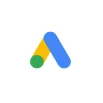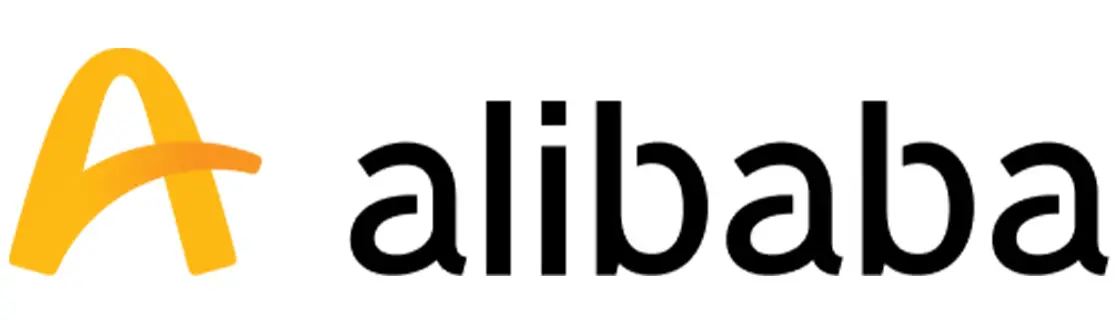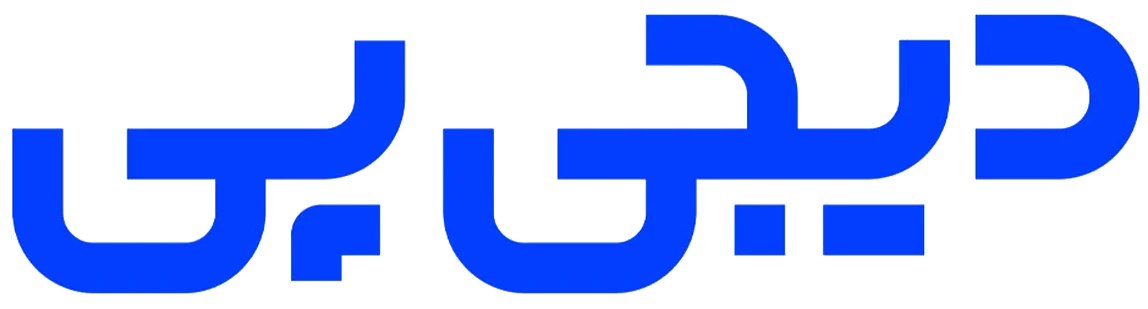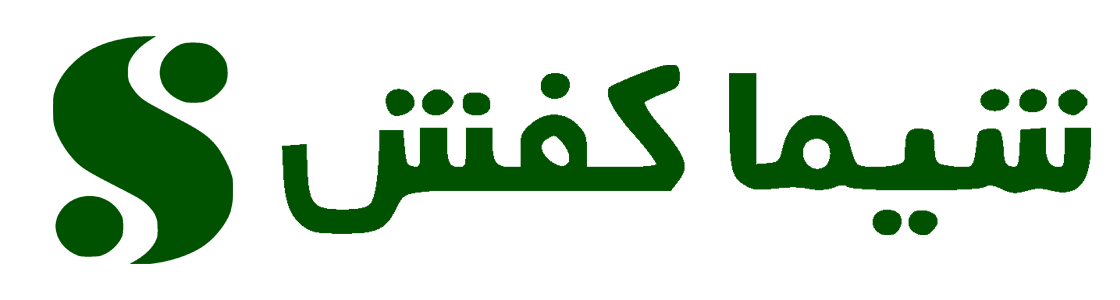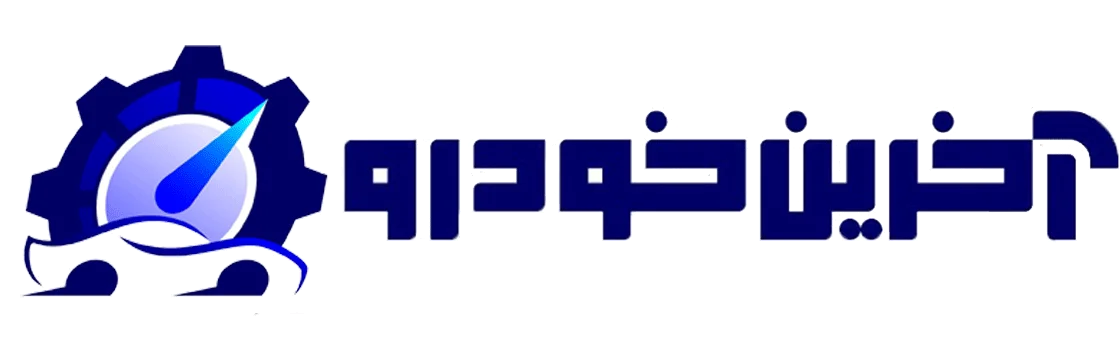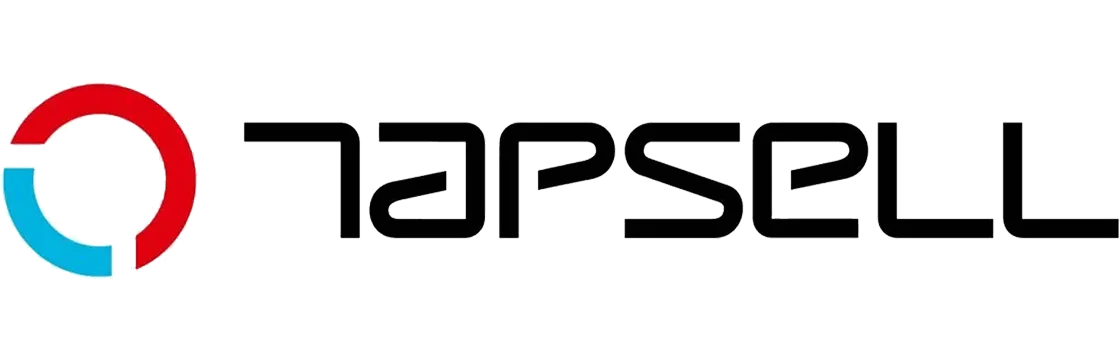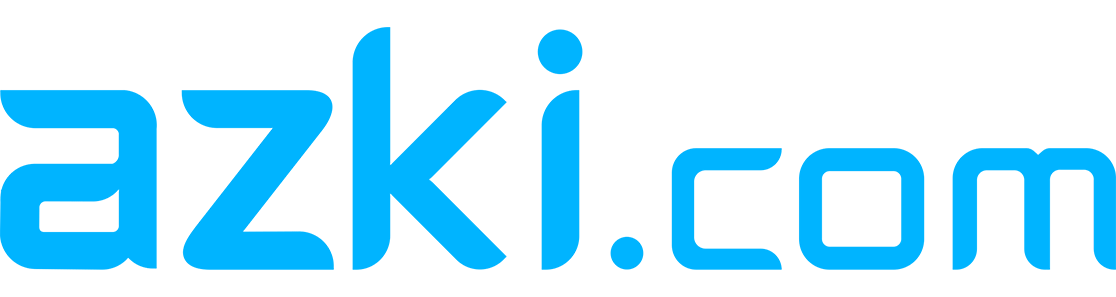امنیت شارژ اکانت گوگل ادز خودتون رو به ما بسپارید
شارژ گوگل ادز در 10 دقیقه!
تعداد اکانتهای فعال ما
500 +
شارژ فوری گوگل ادز
با سرویس شارژ اکانت گوگل ادز ما، حساب گوگل ادز شما در کمترین زمان ممکن شارژ میشود تا کمپین تبلیغاتی شما بدون تأخیر آغاز شود. اگر به دنبال شارژ سریع اکانت گوگل ادز هستید، ما بهترین گزینه برای شما هستیم.
عدم نیاز به حساب بینالمللی
با استفاده از خدمات شارژ اکانت گوگل ادز ما، پرداختها از سمت شما بهصورت ریالی انجام میشود و ما تمام مراحل مالی بینالمللی را برای شما مدیریت میکنیم.
کاهش ریسک ساسپند شدن
ما با استفاده از روشهای ایمن، حساب شما را با بالاترین سطح امنیت و مطابق با قوانین گوگل شارژ میکنیم. تجربه ما در مدیریت اکانتهای تبلیغاتی و رعایت دقیق استانداردهای گوگل، ریسک ساسپند شدن را به صفر نزدیک کرده است.
پشتیبانی فنی کمپین
علاوه بر شارژ اکانت گوگل ادز، در صوتر تمایل تیم فنی ما از لحظه سفارش تا اجرای کامل تبلیغ، پاسخگوی سوالات و مشکلات احتمالی شما خواهد بود. این پشتیبانی، باعث افزایش اثربخشی کمپینهای تبلیغ در گوگل و کاهش خطاهای احتمالی میشود.
محاسبه گر هزینه شارژ اکانت گوگل ادز
بودجهبندی دقیق با چند کلیک!
قیمت شارژ گوگل ادز
تعرفههای پیشنهادی ما برای شروع شارژ اکانت گوگل ادز
پلن 1000 درهمی
1,000 تومان- پشتیبانی هفت روز هفته
- دسترسی به اکانت گوگل ادز
- اکانت منیجر اختصاصی
- ارائه فاکتور رسمی
پلن 200 درهمی
200 تومان- پشتیبانی هفت روز هفته
- دسترسی به اکانت گوگل ادز
- اکانت منیجر اختصاصی
- ارائه فاکتور رسمی
پلن 3000 درهمی
3,000 تومان- پشتیبانی هفت روز هفته
- دسترسی به اکانت گوگل ادز
- اکانت منیجر اختصاصی
- ارائه فاکتور رسمی
پلن 350 دلاری
350 تومان- پشتیبانی هفت روز هفته
- دسترسی به اکانت گوگل ادز
- اکانت منیجر اختصاصی
- ارائه فاکتور رسمی
پلن 100 دلاری
100 تومان- پشتیبانی هفت روز هفته
- دسترسی به اکانت گوگل ادز
- اکانت منیجر اختصاصی
- ارائه فاکتور رسمی
پلن 1000 دلاری
1,000 تومان- پشتیبانی هفت روز هفته
- دسترسی به اکانت گوگل ادز
- اکانت منیجر اختصاصی
- ارائه فاکتور رسمی
تعرفه شارژ اکانت گوگل ادز چگونه محاسبه میشود؟
تعرفه شارژ اکانت گوگل ادز در جیمکس ادز بهصورت شفاف و منصفانه محاسبه میشود. ما اکانت شما را به دو روش دلاری و درهمی شارژ میکنیم که بسته به نوع اکانت و نیاز شما قابل انتخاب است. نرخ شارژ بر اساس قیمت روز ارز محاسبه شده و بدون هزینههای پنهان انجام میشود. همچنین کارمزد خدمات ما یکی از مناسبترینها در بازار است، بهطوری که هم از نظر اقتصادی بهصرفه باشد و هم کیفیت خدمات حرفهای حفظ شود. با ما شارژی سریع، مطمئن و اقتصادی را تجربه خواهید کرد.

تفاوت شارژ اکانت گوگل ادز Postpaid و Prepaid
اکانت Prepaid یا پیشپرداختی به این صورت عمل میکند که ابتدا حساب تبلیغاتی خود را مبلغ مشخصی شارژ میکنید و سپس تا زمان اتمام موجودی، تبلیغات شما نمایش داده میشوند. این نوع اکانت بیشتر برای کسبوکارهایی مناسب است که میخواهند بودجه تبلیغاتی خود را دقیق کنترل کرده و از خرج اضافه جلوگیری کنند. مدیریت هزینه در اکانتهای Prepaid سادهتر است و امکان توقف یا تغییر کمپینها قبل از تمام شدن شارژ حساب گوگل ادز، انعطافپذیری بیشتری فراهم میکند.
در اکانت Postpaid یا پسپرداختی، ابتدا تبلیغات اجرا میشوند و سپس در پایان دوره یا پس از رسیدن به یک سقف مشخص از هزینه، گوگل صورتحساب صادر میکند. این نوع اکانت بیشتر برای کسبوکارهای بزرگ یا آژانسهای تبلیغاتی کاربرد دارد که به حجم بالاتری از تبلیغات نیاز دارند و بهصورت اعتباری با گوگل کار میکنند. مدیریت چنین اکانتهایی نیازمند رعایت دقیق قوانین گوگل است، چراکه پرداخت بهموقع و فعالیت درست در آنها اهمیت زیادی دارد تا از ساسپند شدن جلوگیری شود.
همقدم با پیشگامان موفقیت
کسب و کارهایی که تا به امروز به ما اطمینان کردهاندانتخاب اول برترین برندها
بزرگترین برندها به ما اعتماد کرده اند
سوالات متداول درمورد شارژ گوگل ادز
جواب مهم ترین سوالات خود درمورد شارژ اکانت گوگل ادز را در این قسمت پیدا کنید!
شارژ اکانت گوگل ادز از طریق روشهای پرداخت بینالمللی مانند کارت اعتباری (ویزا / مسترکارت)، پیپال، ووچر و… انجام میشود. کاربران ایرانی معمولاً از طریق واسطهها یا شرکتهای تبلیغاتی مثل جیمکس ادز حساب گوگل ادز خود را شارژ میکنند.
حداقل مبلغ شارژ گوگل ادز متناسب با شرکتی که با آن همکاری میکنید میتواند از 10 دلار تا 50 دلار باشد. حداقل مبلغ شارژ حساب گوگل ادز در جیمکس 40 درهم یا 10 دلار است.
به صورت مستقیم خیر، گوگل ادز پرداختهای ریالی را نمیپذیرد. اما بعضی از شرکتهای واسطه، خدمات شارژ ریالی ارائه میدهند که در واقع معادل ریالی که از شما دریافت میکنند، اکانت را با ارز دیگری شارژ میکنند.
- شارژ دستی (Manual): پرداخت قبل از نمایش تبلیغ. کنترل هزینه دقیقتر است.
- شارژ خودکار (Automatic): ابتدا تبلیغ نمایش داده میشود، بعد هزینه از کارت کسر میشود. مناسب برای کمپینهای بلندمدت و پایدار.
برای کاربران ایرانی، اغلب شارژ دستی راحتتر و ایمنتر است.
خیر، پس از شارژ حساب گوگل ادز، مبلغ قابل برگشت نیست؛ حتی اگر کمپین متوقف شود. تنها در موارد خاص (مثل ساسپند شدن ناعادلانه اکانت توسط گوگل) میتوان با پشتیبانی تماس گرفت، ولی بازگشت وجه تضمینی نیست.
درخواست مشاوره شارژ گوگل ادز
کافیست با ما تماس بگیرید یا فرم درخواست مشاوره را پر کنید. یک تیم حرفهای و متخصص منتظر شنیدن پیام شماست تا بهترین راهکارها را برای پیشرفت کسبوکار شما ارائه دهیم.
جیمگ، از مطالب به روز با خبر باش!
تعهد ما به نوآوری واستفاده از راهکارهای خلاقانه سفارشیسازیشده، فرصتی برای مشتریان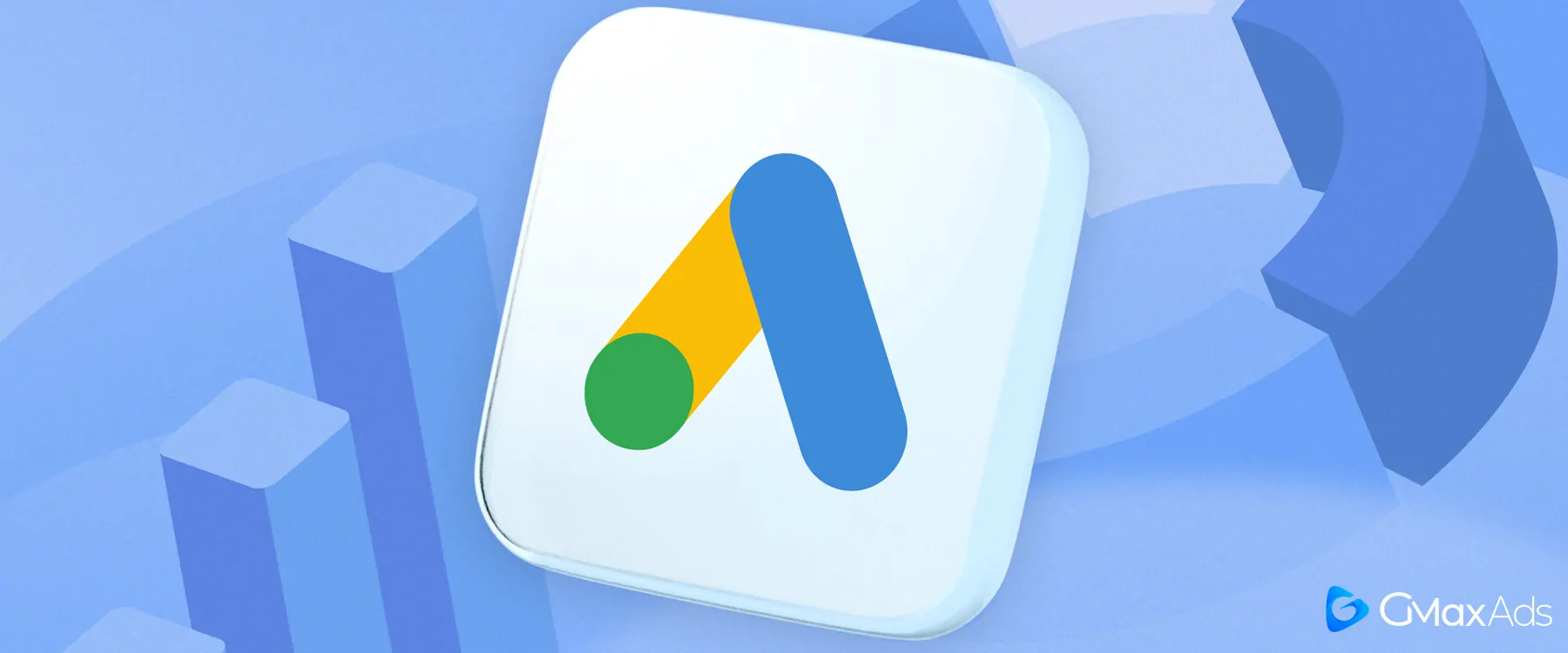
خرید کلیک گوگل چیست؟ + (مزایا و معایب خرید ورودی گوگل)
خرید کلیک گوگل چیست؟ خرید ورودی گوگل یکی از بهترین روش ها برای جلب توجه سریع مخاطبان و بهبود جایگاه سایت شما در نتایج جستجو است. در این مقاله، با جزئیات این روش و نحوه…
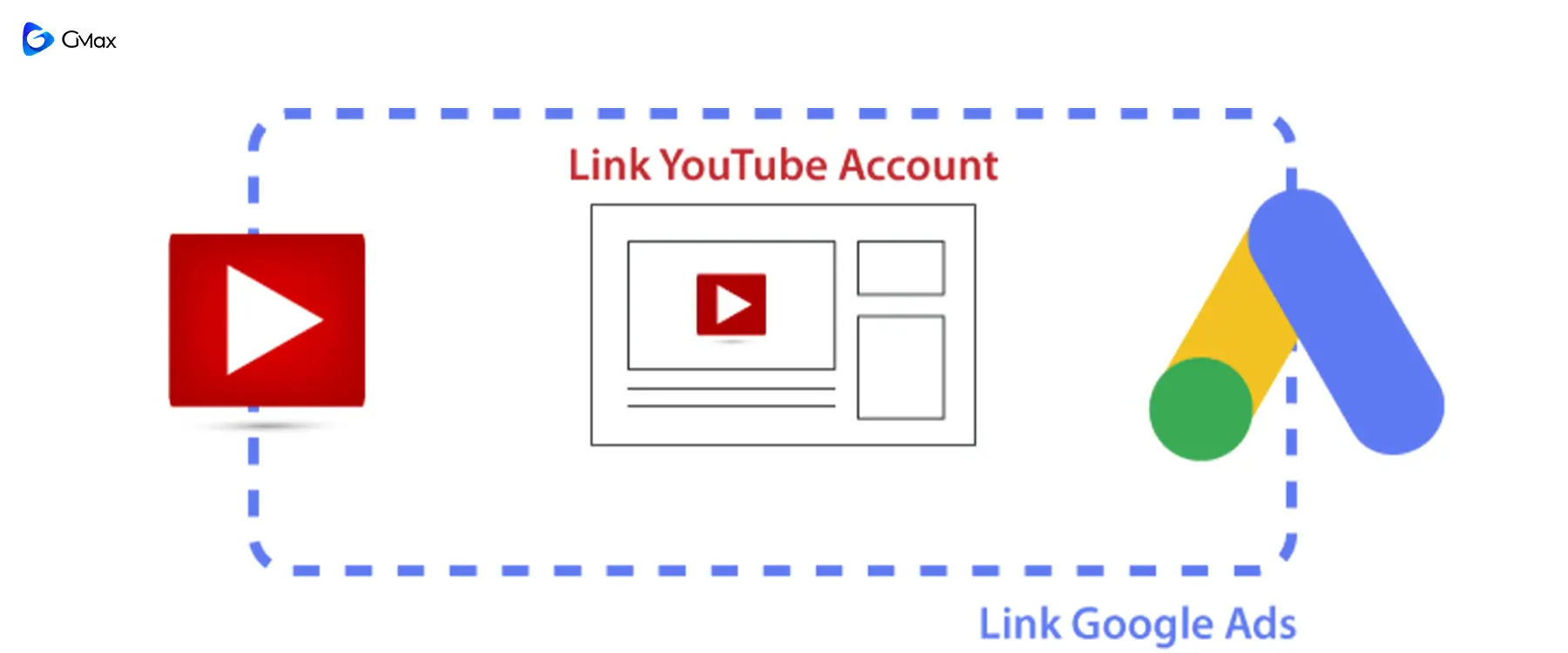
آموزش اتصال گوگل ادز به یوتیوب: گامی کلیدی برای کسب درآمد از یوتیوب و نقد درآمد یوتیوب
تبلیغات گوگل ادز در یوتیوب بهترین روش برای رشد سریع کانال و رسیدن به درآمد از یوتیوب است. بد نیست بدانید که در کنار تولید محتوای مداوم و خلاقانه میتوانید از این روش…
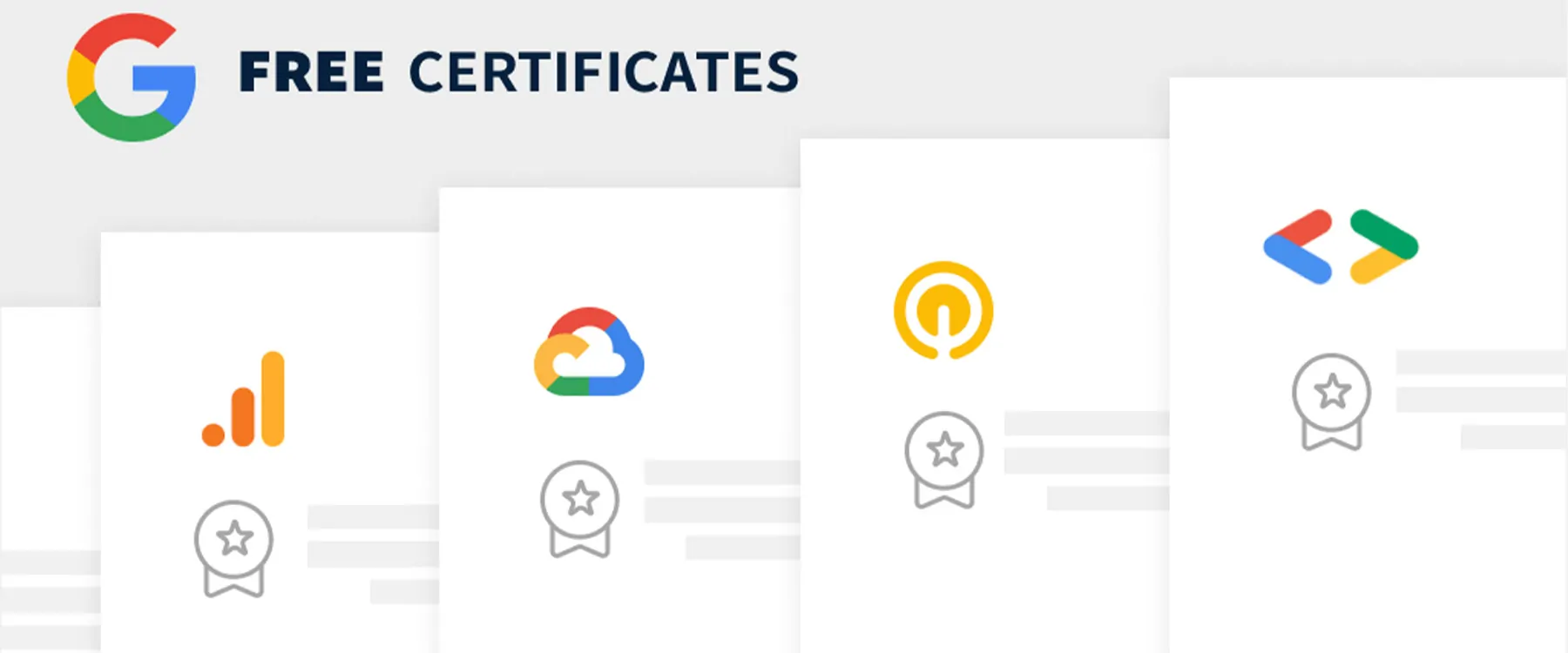
راهنمای دریافت مدرک گوگل ادز | چطور “گواهینامه گوگل ادز” بگیریم؟
Skillshop یک پلتفرم آموزشی رایگان است که توسط گوگل توسعه داده شده و به کاربران کمک میکند تا مهارتهای دیجیتال مارکتینگ مربوط به ابزارها و محصولات گوگل (مانند گوگل ادز…